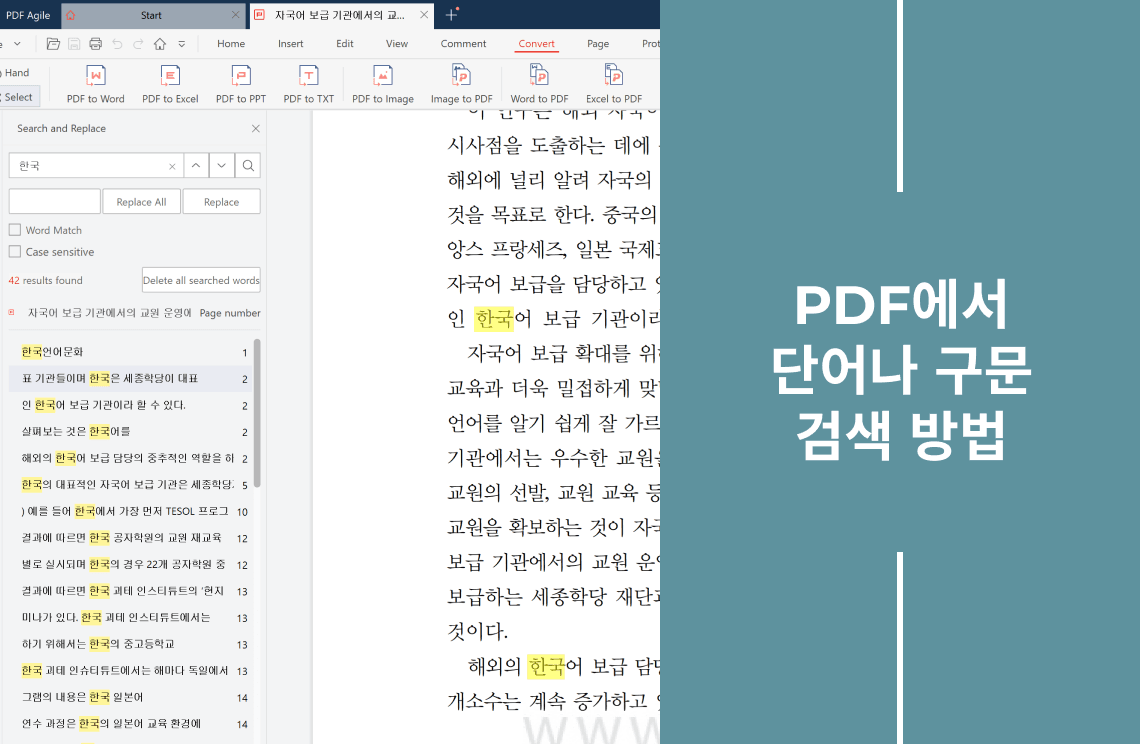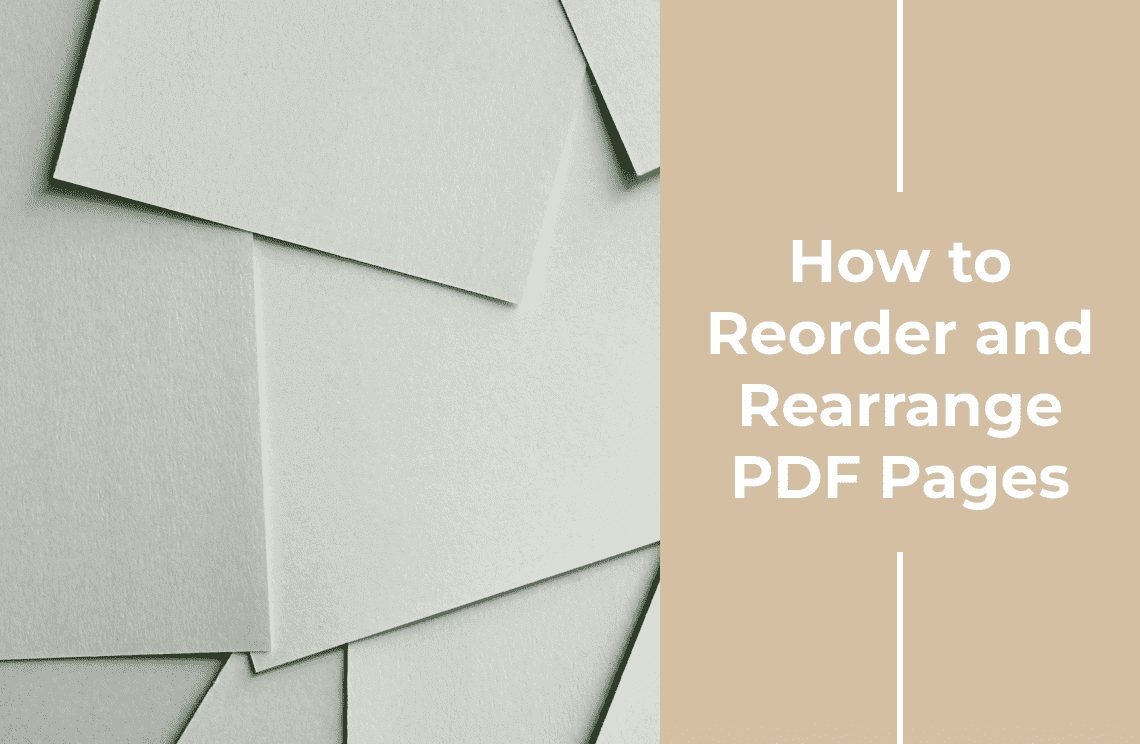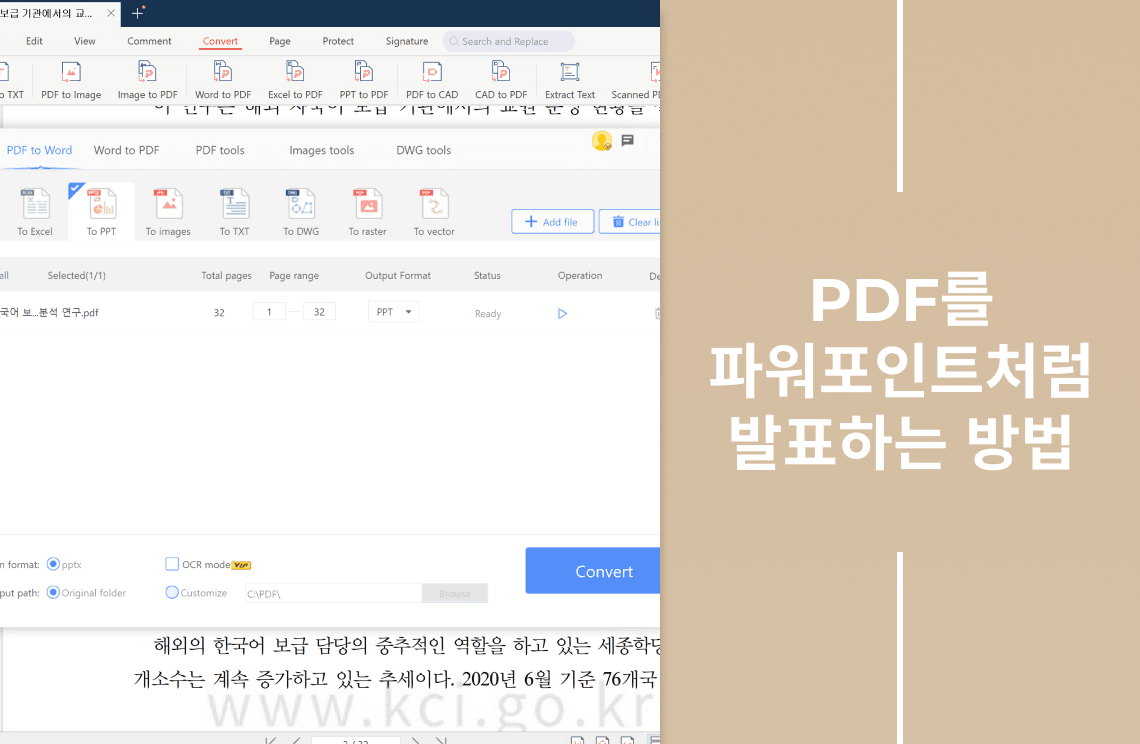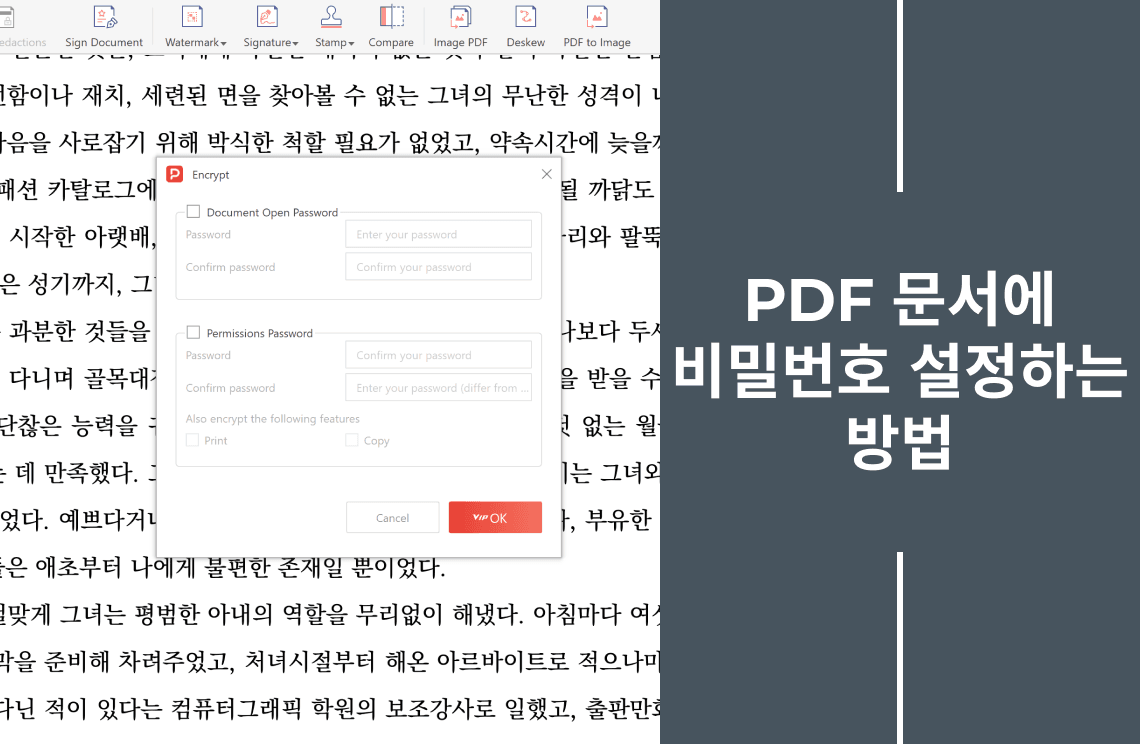오늘날의 디지털 시대에서 PDF(Portable Document Format)는 문서를 공유하고 저장하는 표준 파일 형식으로 자리 잡았습니다. 공식 문서, 전자책, 사용자 매뉴얼, 학술 논문까지 다양한 영역에서 PDF는 플랫폼 간 서식을 그대로 유지할 수 있는 장점과 활용성 덕분에 널리 사용되고 있습니다. 하지만 문서가 길어질수록 특정 정보를 찾는 것은 마치 건초더미에서 바늘을 찾는 일처럼 어렵습니다. 따라서 PDF 내에서 단어나 구문을 검색하는 방법을 아는 것은 꼭 필요한 기술입니다.
PDF 리더기를 사용하여 PDF에서 단어나 구문 검색하기
이 가이드에서는 PDF를 효과적으로 검색하고 관리할 수 있는 강력한 기능을 갖춘 PDF Agile을 사용합니다.
Step 1: PDF 파일 열기
PDF Agile을 실행하고 PDF 파일을 엽니다. 상단 메뉴에서 파일 → 열기를 선택하거나, 단순히 파일을 인터페이스로 드래그 앤 드롭해도 됩니다.
Step 2: 키워드 또는 구문 검색하기
특정 단어나 구문을 검색하려면 시작(Start) 메뉴에서 검색 및 바꾸기(Search & Replace) 를 선택하거나, 키보드에서 Ctrl+F를 누릅니다. 검색 창이 나타나며 여기에서 찾고자 하는 단어나 구문을 입력할 수 있습니다. 보다 정확한 결과를 위해 대/소문자 구분(Case sensitive) 과 단어 단위 검색(Whole words only) 옵션을 활용할 수 있습니다.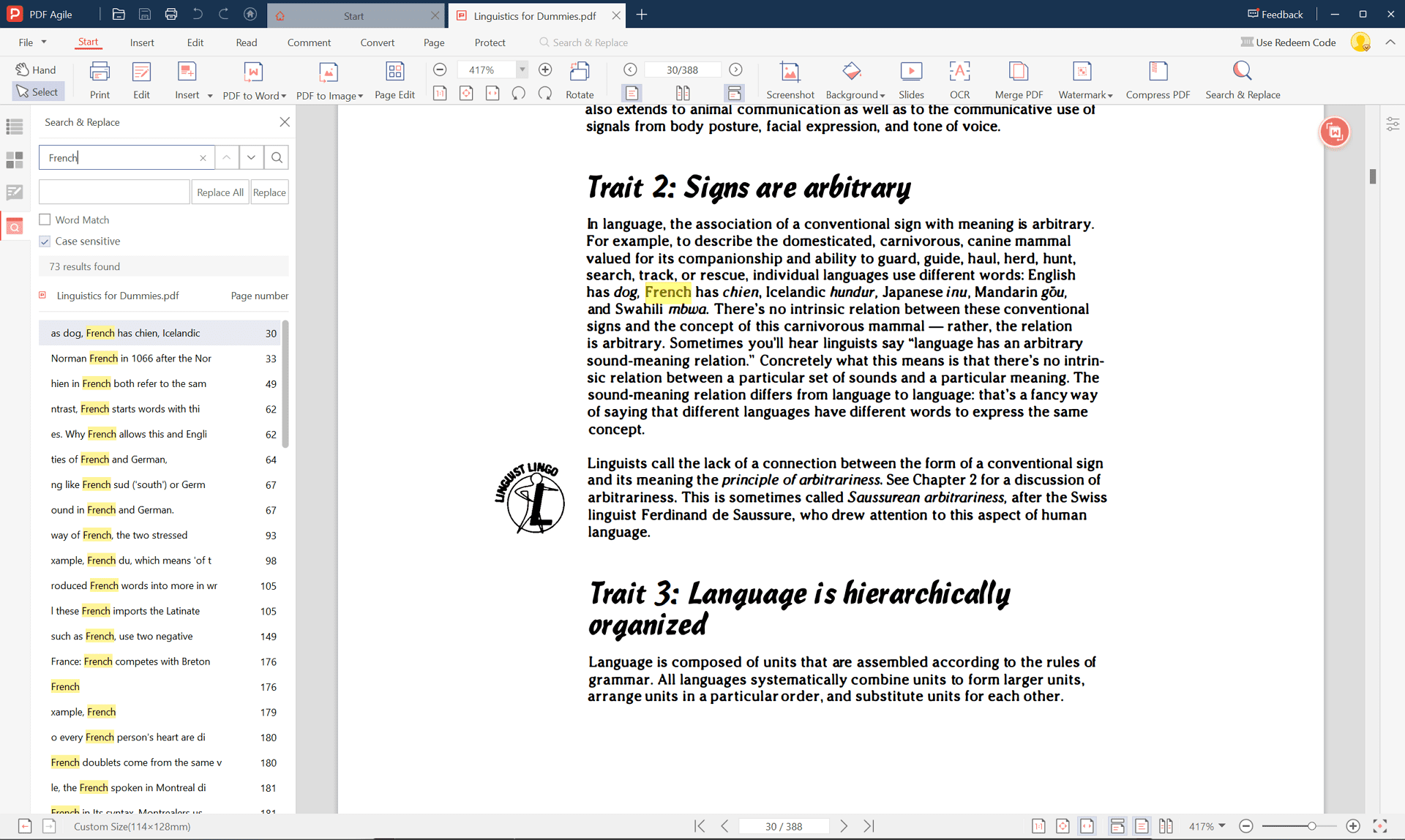
대/소문자 구분: 이 옵션을 활성화하면 입력한 단어의 대문자와 소문자가 정확히 일치하는 경우만 검색됩니다. 예를 들어 “Word”를 검색하면 “word” 또는 “WORD”는 결과에 포함되지 않고, 철자가 대소문자까지 동일한 “Word”만 표시됩니다.
단어 단위 검색: 이 옵션을 활성화하면 입력한 단어가 독립적인 완전한 단어일 때만 검색됩니다. 예를 들어 “word”를 검색하면 “sword”나 “wording”은 결과에 포함되지 않고, “word”라는 단어만 표시됩니다.
Step 3: 검색 결과 검토하기
검색어와 옵션을 입력하면 결과가 페이지 순서대로 표시되고, 각 항목에는 문맥을 보여주는 짧은 텍스트가 함께 나타납니다. 이를 통해 결과의 의미를 빠르게 파악할 수 있습니다. 검색창 옆의 화살표 버튼으로 결과 사이를 이동하거나, 특정 결과를 클릭해 해당 문서 위치로 바로 이동할 수 있습니다. 이를 통해 문서 전체에서 검색어가 나타나는 부분을 손쉽게 확인할 수 있습니다.
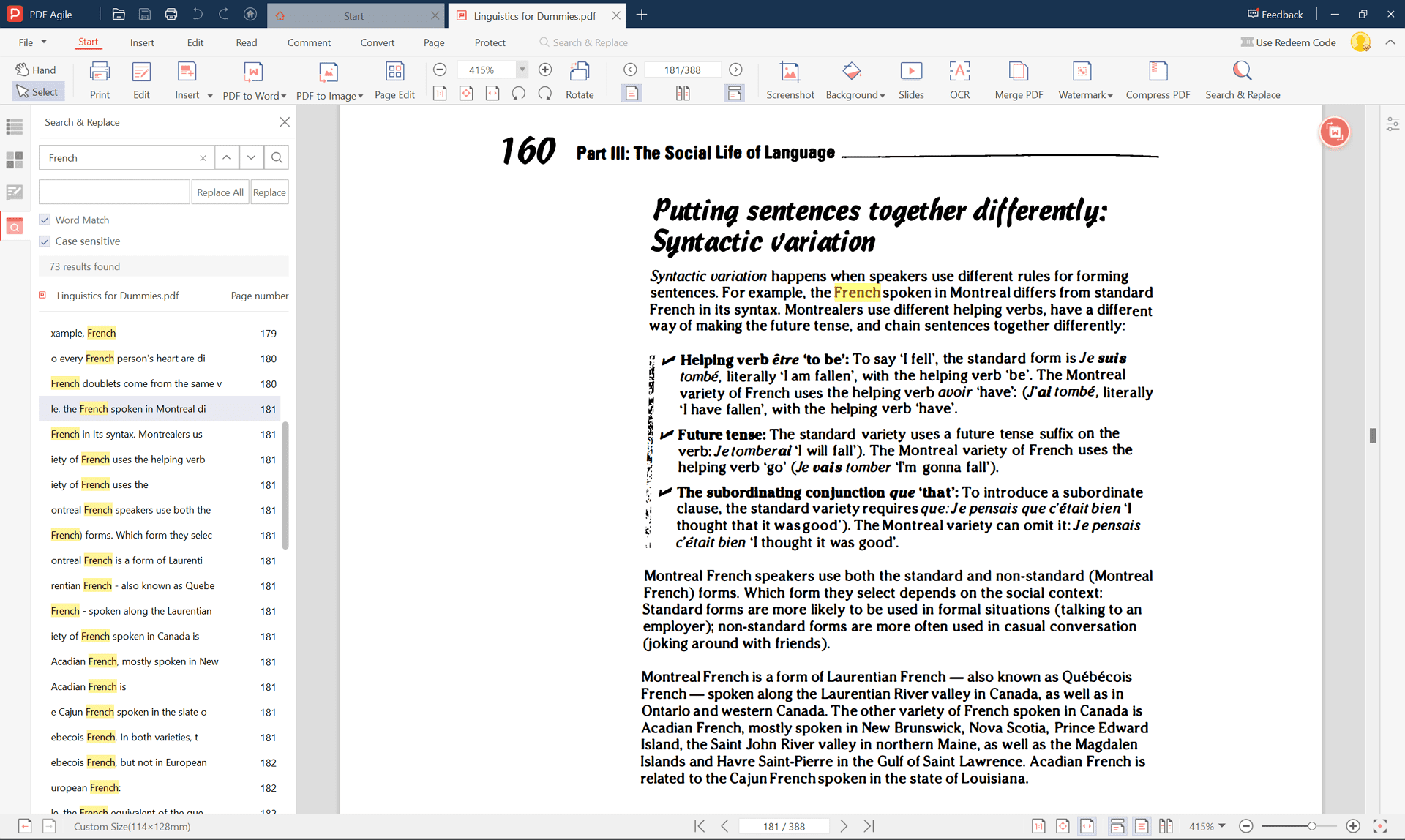
Step 4: 검색 및 바꾸기 (선택 사항)
찾은 단어나 구문을 다른 내용으로 교체하고 싶을 때는 바꾸기(Replace) 와 모두 바꾸기(Replace All) 기능을 활용할 수 있습니다.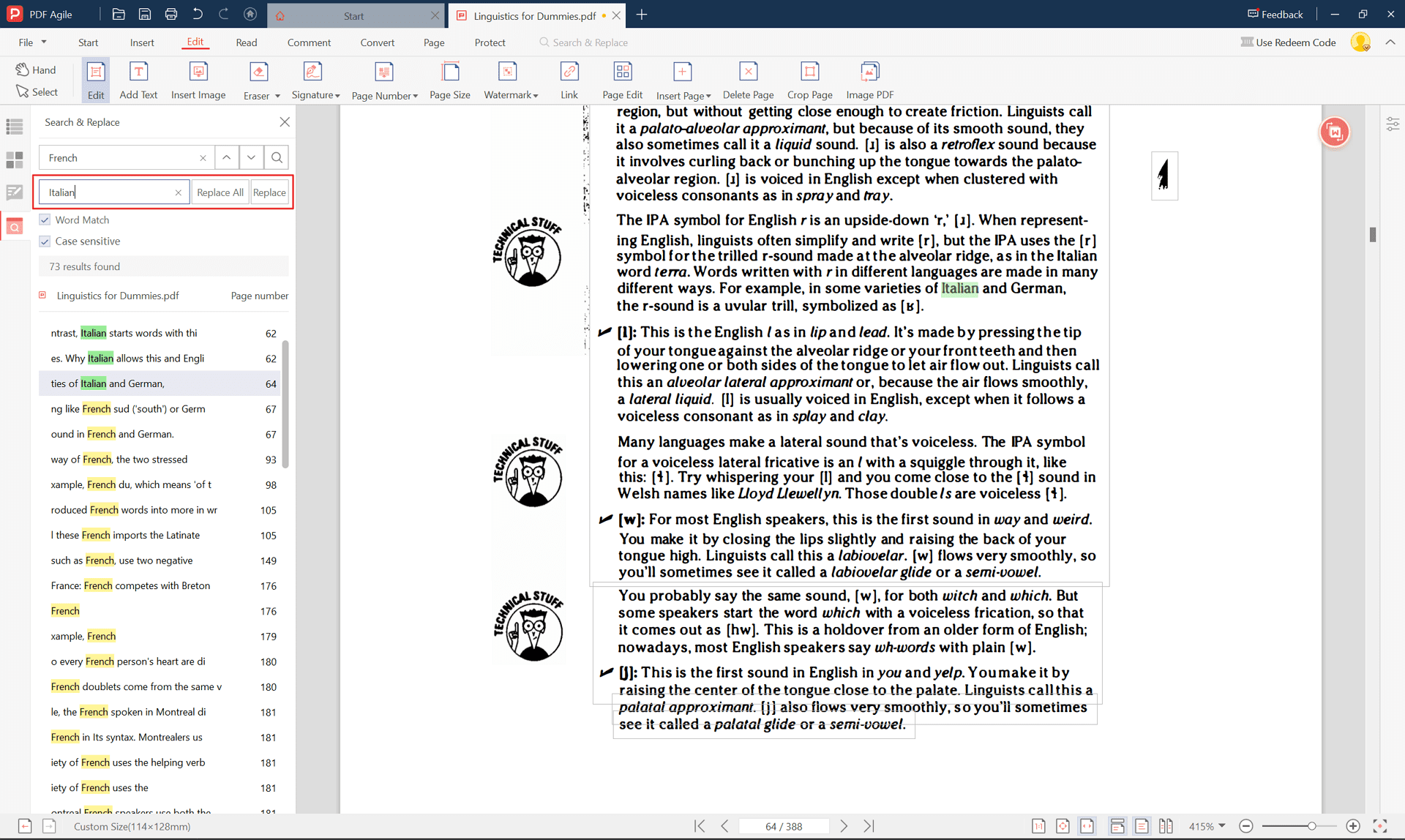
바꾸기 (Replace): 개별 검색 결과를 원하는 단어나 구문으로 교체합니다. 검색을 실행하면 검색창 아래에 바꾸기 입력란과 바꾸기 버튼이 표시됩니다. 교체할 단어를 입력한 후 바꾸기를 클릭하면 해당 항목만 변경됩니다. 이후 다음 항목으로 이동해 교체 여부를 선택할 수 있습니다.
모두 바꾸기 (Replace All): 검색된 모든 항목을 한 번에 교체합니다. 검색 실행 후 교체할 단어를 입력하고 모두 바꾸기 버튼을 클릭하면 됩니다. 이때 문서를 저장하라는 알림창이 나타납니다. 작업 후에는 전체 교체가 정확히 이루어졌는지 반드시 확인해야 합니다.
웹 브라우저에서 PDF 내 단어 검색하기
Google Chrome 같은 웹 브라우저에서 PDF를 열었을 경우에도 특정 단어나 구문을 검색할 수 있습니다. 단축키 Ctrl+F(Mac은 Cmd+F)를 눌러 검색어를 입력하면, 브라우저가 PDF 내의 모든 일치 항목을 하이라이트 표시해줍니다.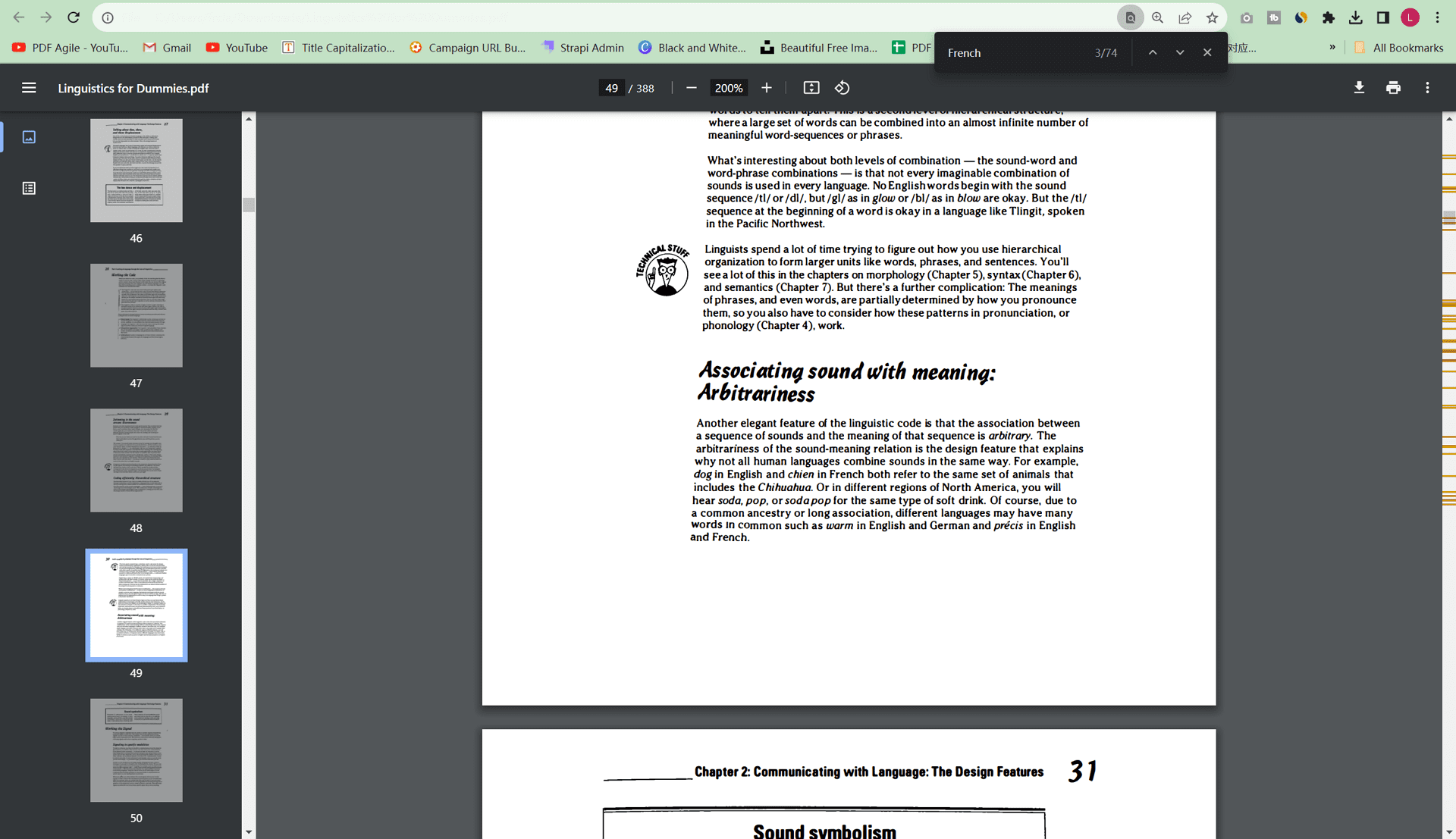
스캔된 PDF에서 단어나 구문 검색하기
스캔된 PDF는 실제 텍스트가 아니라 이미지 형태이기 때문에 직접 검색이 어렵습니다. 하지만 PDF Agile의 내장 OCR(광학 문자 인식) 기능을 사용하면 스캔된 PDF를 검색 가능한 텍스트로 변환할 수 있습니다.
- 스캔된 PDF를 PDF Agile에서 엽니다.
- 상단 메뉴에서 PDF → Word 변환을 선택하면 변환 팝업 창이 나타납니다.
- OCR 모드를 선택하고 변환 시작을 클릭합니다.
- 변환이 완료되면 일반 텍스트 PDF처럼 단어나 구문 검색이 가능합니다.
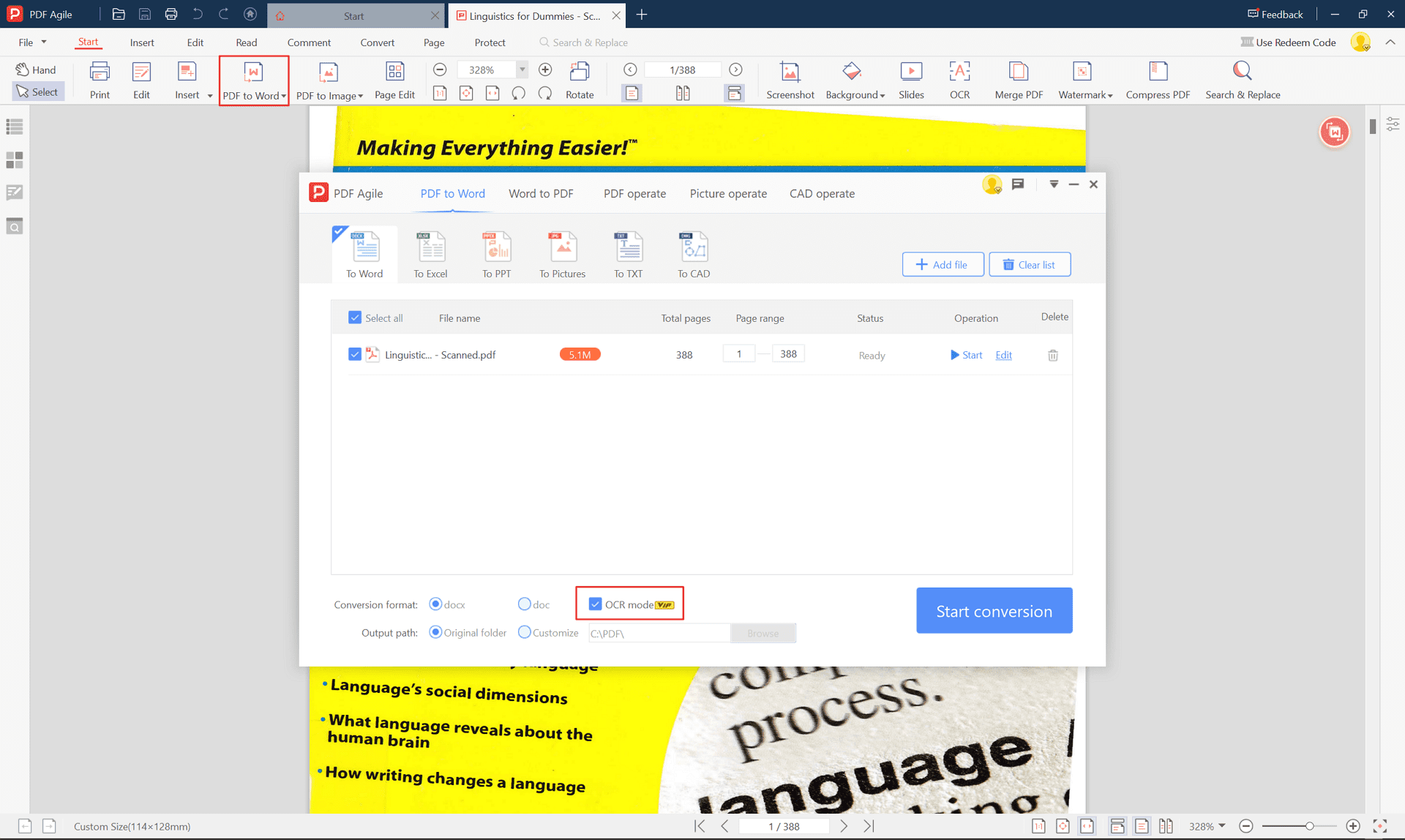
FAQs
Q: PDF에서 보이는 단어가 검색되지 않는 이유는 무엇인가요?
A: 해당 PDF가 스캔 문서일 가능성이 있습니다. 이 경우 검색이 불가능하며, PDF Agile의 OCR 기능을 사용해 검색 가능한 텍스트로 변환해야 합니다.
Q: 여러 개의 PDF를 동시에 검색할 수 있나요?
A: 네, 가능합니다. PDF 인덱싱을 지원하는 데스크톱 검색 도구를 사용하거나, 여러 PDF를 한 번에 검색할 수 있는 PDF 관리 소프트웨어를 활용하면 됩니다.